Slik tester DNS
Hvis datamaskinen mister IP-tilkobling fordi det ikke kan slå opp en web-adresse, kan det være at DNS-serveren er nede eller kanskje det er DNS cache forgiftning. DNS er et system som ser opp Internett-adresser og dirigerer datamaskiner til dem ved å gi den informasjonen de trenger for å gjøre dette. Dette systemet kan gå galt, hvis for en eller annen grunn, mangler en del av puslespillet. Her er en guide for å teste DNS ved hjelp av enkle kommandoer.
Bruksanvisning
1 Åpne en nettleser som Mozilla Firefox eller Internet Explorer. Skriv www.google.com i adresselinjen. Hvis den ikke vises, vises en melding som sier at det ikke kan finne sted.
2 Deretter åpner du en ledetekst: gå til "Start eller" Kjør og skriv CMD i boksen. Trykk på "Enter" -tasten. (Trykk på "Shift-tasten pluss" Enter "for Windows Vista.)
3 Skriv nslookup i den svarte boksen som dukker opp. Trykk deretter [ENTER]
Følgende melding skal vises: -
C:> nslookup
Standard Server: resolver1.opendns.com
Adresse: 208.67.222.222
Dette forteller deg at DNS fungerer.
På den annen side, kan du få en melding som dette: -
*** Kan ikke finne servernavn for adressen 208.67.222.222: Tids ut ...
Dette indikerer at i den tiden det normalt tar å løse alle adresser, ingenting har kommet tilbake fra serveren, så enten er det noe galt på serveren slutten eller hvor som helst i mellom.
4 Skriv "Exit" for å komme ut av dialogen nslookup. Det vil ta deg tilbake til en normal ledetekst.
Eksempel:
exit
C:>
5 Skriv "ping -A" og IP-adressen fra trinn 3 for å bekrefte om DNS-serveren er faktisk opp. (Pinging denne IP-adressen med -A lagt til kommando produserer DNS navnet på serveren, bruker ICMP ekko-protokollen.
Eksempel:
C:> ping -a 208.67.222.222
Pinge resolver1.opendns.com [208.67.222.222] med 32 byte data:
Svar fra 208.67.222.222: byte = 32 tid = 85ms TTL = 46
Svar fra 208.67.222.222: byte = 32 tid = 25ms TTL = 46
Svar fra 208.67.222.222: byte = 32 tid = 27ms TTL = 46
Svar fra 208.67.222.222: byte = 32 tid = 28ms TTL = 46
Ping statistikk for 208.67.222.222:
Packets: Sent = 4, Received = 4, Lost = 0 (0% loss),
Omtrent rundtur ganger i millisekunder:
Minimum = 25ms, Maximum = 85ms, Average = 41ms
Det kunne komme tilbake med noe som "... pakker: Sendte = 4, mottatt = 0, tapt = 4 (100% tap) ..." Dette betyr at serveren er nede, eller er det en annen situasjon oppstår. Eliminere ett eller flere scenarioer i det neste trinn.
6 Skriv inn en annen kommando for å sikre at datamaskinens lager av IP-adresser ikke forårsaker et problem fordi det er så full at det har blitt kryptert:
C:> ipconfig / flushdns
Windows IP-konfigurasjon
Vellykket skylt DNS Resolver Cache
Gå tilbake til trinn 3 for å se om dette har ryddet problemet.
Hvis du får: en melding som:
C:> nslookup
Standard Server: resolver1.opendns.com
Adresse: 208.67.222.222
så problemet er løst, og du bør få resultater fra nettleseren slik at du kan surfe på nettet igjen.
Hvis det ikke er noen respons, og ping kommet tilbake fra serveren, kan det være en annen sak som påvirker hvordan signalet er å komme dit.
I neste trinn får vi se hvor signalet kommer til DNS-serveren.
7 Skriv inn kommandoen: - tracert og legge på IP-adressen fra trinn 3 ovenfor for å bekrefte alle de mellomliggende humle mellom deg og DNS. Hvis det ikke kan komme til serveren det kan være en ruter eller bytte et sted i mellom er kilden til problemet:
Eksempel:
C:> tracert 208.67.222.222
Følge rute til resolver1.opendns.com [208.67.222.222]
over maksimalt 30 hopp:
1 14 ms 2 ms 2 ms 192.168.0.1
2 31 ms 11 ms 12 ms 10.243.96.1
3 8 ms 9 ms 8 ms cpe-76-166-3-116.socal.rr.com [76.166.3.116]
4 20 ms 11 ms 8 ms tge1-1.stclca1-rtr2.socal.rr.com [76.166.9.5]
5 12 ms 10 ms 10 ms te9-3-stclca3-rtr2.socal.rr.com [76.166.1.60]
6 11 ms 10 ms 10 ms te9-3-stclca3-rtr2.socal.rr.com [76.166.9.60]
7 11 ms 11 ms 10 ms tge9-4.bwlaca1-rtr1.socal.rr.com [76.166.1.59]
8 13 ms 12 ms 15 ms tge2-0-0.lsanca4-rtr1.socal.rr.com [66.75.161.20
1]
9 Forespørselen ble tidsavbrutt.
10 21 ms 22 ms 22 ms te-1-3.car1.Tustin1.Level3.net [4.79.140.37]
11 52 ms 44 ms 19 ms ae-2-3.bar1.Tustin1.Level3.net [4.69.132.218]
12 31 ms 16 ms 19 ms ae-6-6.ebr1.LosAngeles1.Level3.net [4.69.136.202
]
13 17 ms 21 ms 16 ms ae-1-60.edge3.LosAngeles1.Level3.net [4.69.144.9
]
14 17 ms 17 ms 17 ms xe-9-1.r01.lsanca03.us.bb.gin.ntt.net [129.250.8
0,181]
15 19 ms 17 ms 15 ms ae-2.r20.lsanca03.us.bb.gin.ntt.net [129.250.3.1
25]
16 102 ms 26 ms 30 ms as-0.r21.snjsca04.us.bb.gin.ntt.net [129.250.4.9
6]
17 39 ms 33 ms 118 ms ae-0.r20.plalca01.us.bb.gin.ntt.net [129.250.4.1
18]
18 287 ms 198 ms 129 ms xe-3-4.r04.plalca01.us.bb.gin.ntt.net [129.250.4
0,242]
19 113 ms 26 ms 26 ms ge-2-3.r04.plalca01.us.ce.gin.ntt.net [140.174.2
1.166]
20 29 ms 118 ms 34 ms resolver1.opendns.com [208.67.222.222]
Trace fullført.
Det er en lang vei, men det kom dit. Hvis en av system rutere var nede i mellom deg (192.168.0.1) og DNS-serveren (208.67.222.222) du ville se det stoppe der med en rekke stjerner:
Eksempel:
C:> tracert 208.67.222.222
Følge rute til resolver1.opendns.com [208.67.222.222]
over maksimalt 30 hopp:
1 14 ms 2 ms 2 ms 192.168.0.1
2 31 ms 11 ms 12 ms 10.243.96.1
3 8 ms 9 ms 8 ms cpe-76-166-3-116.socal.rr.com [76.166.3.116]
4 20 ms 11 ms 8 ms tge1-1.stclca1-rtr2.socal.rr.com [76.166.9.5]
5 12 ms 10 ms 10 ms te9-3-stclca3-rtr2.socal.rr.com [76.166.1.60]
6
7
8
9 *
Hvis signalet ikke kan nå DNS-server, da det ikke vil oversette adressen, så det er det samme som om DNS-serveren var nede.
Løsning: Prøv en annen DNS server. Du må legge til en annen DNS i TCP / IP-konfigurasjon. (Se illustrasjon)
8 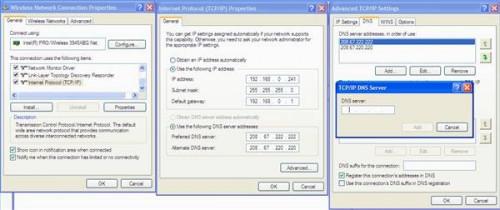
Legg til en annen DNS-server som den i illustrasjonen over (4.2.2.4), og du vil være i stand til å teste systemet på nytt. Ofte bruker et utvalg av DNS-adresser kan øke sjansene for glatte surfing.
Hint
- Bruk mentale bilder for å hjelpe du ser hva som skjer når du går gjennom disse trinnene. Tenk deg at det er et signal som må oversettes, og kanskje det er noe som hindrer den fra å komme til serveren. Spør deg selv om oversettelsen Serveren kan være nede, eller om problemet er med en av humle underveis.
- Ikke gjør omfattende endringer i nettverket ditt tenker at det kommer til å løse et problem som kan mest sannsynlig være på serveren slutten. Arbeid logisk å løse problemet. Bruke nslookup å teste DNS-serveren først vanligvis vil vise det mest sannsynlige scenariet. Legge til en annen DNS-server kan være nyttig, men hvis du legger til mer enn én til to allerede er der, kan systemet bli forvirret. Har tre alternativer. Det er nok.
